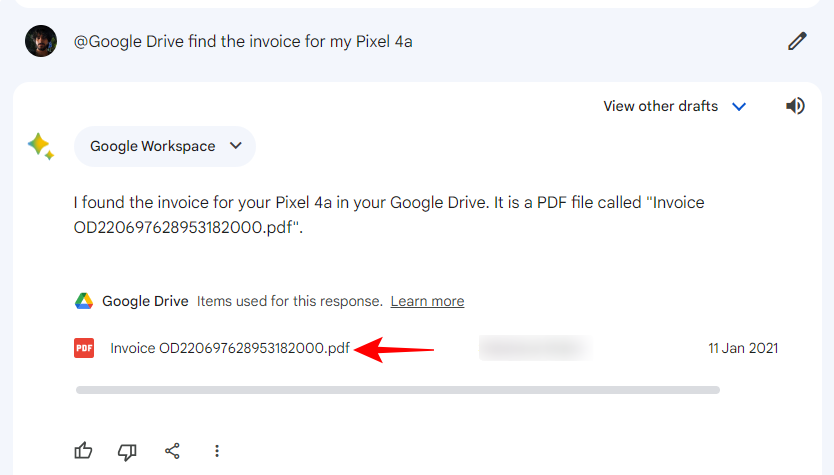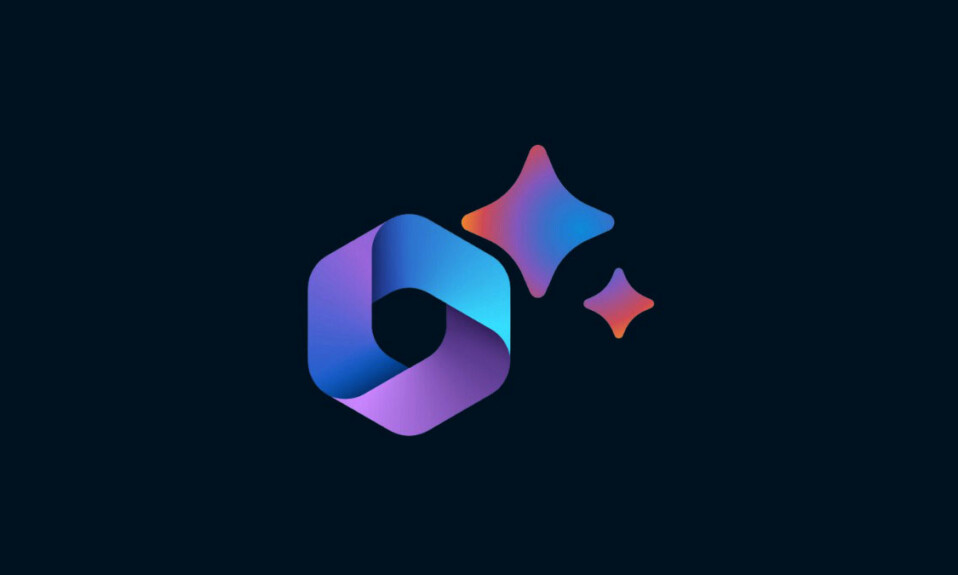Mới đây, vào ngày 19/9/2023 Google đã giới thiệu một số cải tiến mới cho công cụ chatbot sử dụng trí tuệ nhân tạo AI của mình mang tên Google Bard đến với người dùng công nghệ. Cụ thể là Google đã cho ra mắt phiên bản 2 của công cụ ‘Google It’ ký hiệu là ‘G’, giúp tạo điều kiện thuận lợi cho việc tìm kiếm chủ đề nhanh chóng. Giờ đây, với phiên bản 2 trong tay, cho phép bạn nhấn nút ‘G’ ở phía dưới cùng để xác thực thông tin, nội dung mà Google Bard trả về bằng Google Tìm kiếm. Tuy nhiên, hiện Google It v2 chỉ có sẵn phiên bản bằng ngôn ngữ tiếng Anh khi ra mắt. Và bài viết này, TekZone sẽ hướng dẫn cho bạn cách sử dụng nút ‘G’ mới trong Google Bard để kiểm tra kỹ các phản hồi của nó trên Google nhé!
Cách xác minh phản hồi của Google Bard bằng Google Tìm kiếm
Để kiểm tra kỹ phản hồi từ Bard, trước tiên hãy mở cuộc chat trên Bard. Bằng cách truy cập trang web: https://bard.google.com/ rồi chọn cuộc chat từ thanh bên trái.
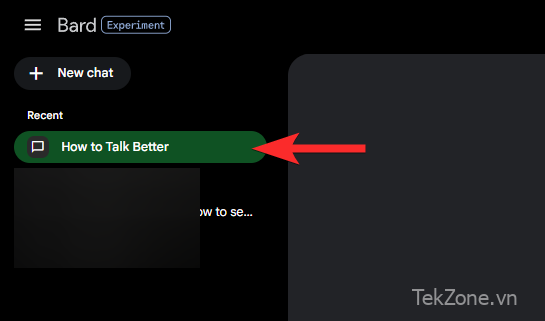
Tiếp theo, nhấp vào nút ‘G‘ ở bên dưới câu trả lời. (Nút này đại diện cho Google It V2, có sẵn từ ngày 19 tháng 9 năm 2023).

Hãy để Google đánh giá phản hồi trong kết quả của Google Tìm kiếm và đợi cho đến khi bạn nhìn thấy dòng chữ “Understand the results”.
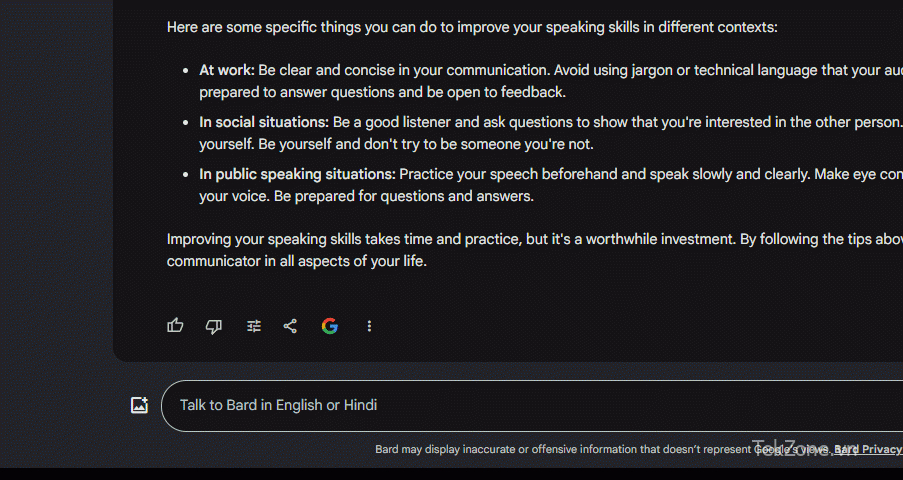
Lúc này, Google sẽ đánh dấu văn bản để phản hồi theo phát hiện của mình. Cụ thể, bạn có thể thấy một số văn bản có nền màu xanh lá cây hoặc màu nâu.
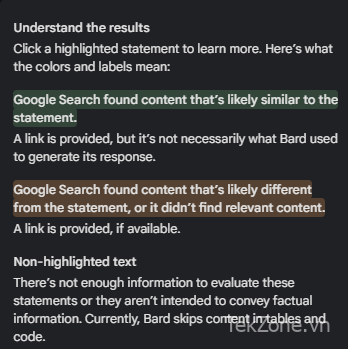
Trong đó:
- Văn bản được đánh dấu nền màu xanh lục nghĩa là: Google Tìm kiếm đã tìm thấy nội dung có thể giống với từ khoá bạn cần. Lúc này, một số đường link sẽ được cung cấp, nhưng đó không nhất thiết phải là liên kết mà Bard đã sử dụng để tạo ra phản hồi.
- Văn bản được đánh dấu nền màu nâu nghĩa là: Google Tìm kiếm tìm thấy nội dung có thể khác với từ khoá hoặc không tìm thấy nội dung liên quan. Lúc này, nó sẽ cung cấp một đường link, nếu có.
- Còn văn bản không được đánh dấu nghĩa là: Không có đủ thông tin để đánh giá những từ khoá này hoặc chúng không nhằm mục đích truyền tải thông tin thực tế.
Quay trở lại trong ví dụ mình hoạ này, khi bấm nút ‘G’ chúng tôi nhận được một số văn bản có nền màu xanh lá cây.
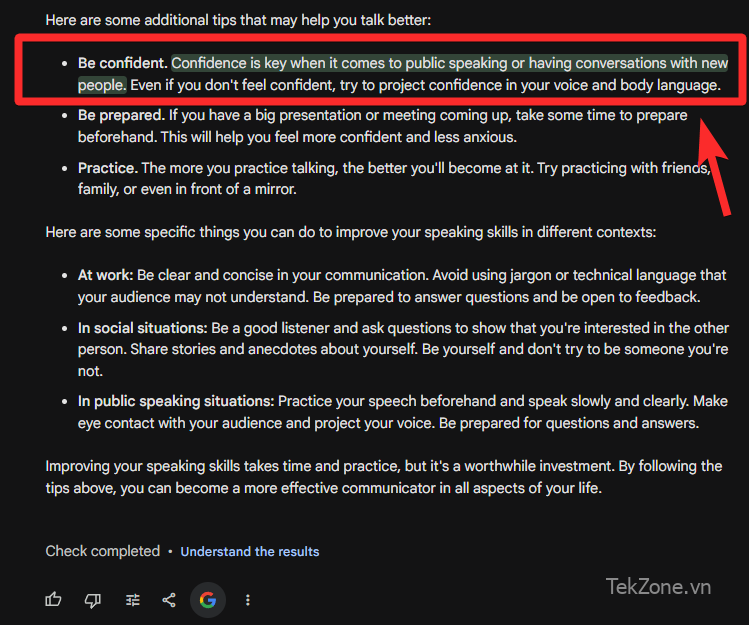
Lúc này, bạn có thể nhấp vào văn bản có nền xanh để tìm liên kết, nếu có.
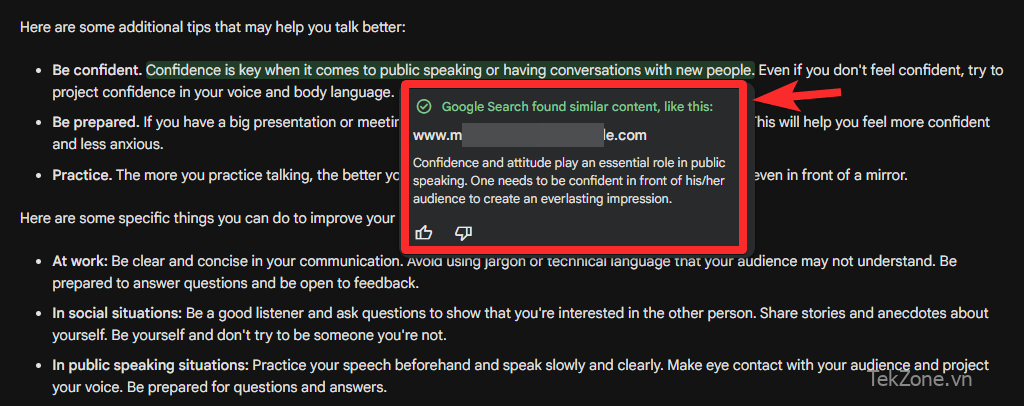
Và bạn có thể nhấp vào liên kết (nếu được cung cấp) để truy cập trang web đó để biết thêm thông tin.